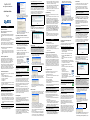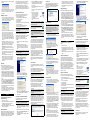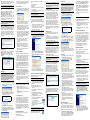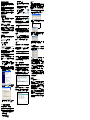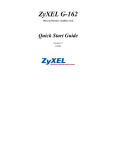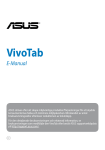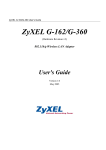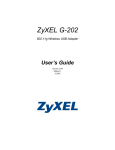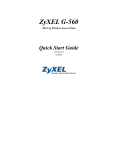Download ZyXEL 802.11g User's Manual
Transcript
Hold in the Reset button for one or two seconds. If you hold in the Reset button too long, the device will reset to the factory defaults! ZyXEL G-162 802.11g Wireless CardBus Card In the web configurator, go to the Wireless LAN main screen and then select OTIST. To change the Setup key, enter zero to eight printable characters. To have OTIST automatically generate a WPA-PSK key, select the Yes check box. If you manually configured a WEP key or a WPA-PSK key and you also selected this check box, then the key you manually configured is used. Quick Start Guide Version 2.10 5/2005 4 Insert the included CD into your CD-ROM drive, select Search removable media (floppy, CDROM…) and then click Next. English Wireless Client Start the ZyXEL Utility and click the Adapter tab. Select the OTIST check box, enter the same Setup Key as your AP's and click Save. Important Information Federal Communications Commission (FCC) Interference Statement The 802.11g Wireless LAN Adapter has been tested to the FCC exposure requirements (Specific Absorption Rate). The equipment complies with FCC RF radiation exposure limits set forth for an uncontrolled environment, under 47 CFR 2.1093 paragraph (d) (2). This Transmitter must not be co-located or operating in conjunction with any other antenna or transmitter. 5 After the driver has been installed successfully, click Finish to complete the installation. ZyXEL Utility and Hardware Installation The installation procedures are similar for all supported Windows versions. 1 Insert the support CD into the CD-ROM drive on your computer. The CD automatically runs. Otherwise, locate and double-click setup.exe. Procedure to View a Product's Certification(s) 2 Select your language and click OK. 1 Go to www.zyxel.com 3 Click Install Utility to start installation. 2 Select your product from the drop-down list box on the ZyXEL home page to go to that product's page. 4 A Welcome screen displays. Click Next. 3 Select the certification you wish to view from this page. 5 Click Next to accept the default file location or click Browse to select an alternate folder. 6 Click Finish to restart the computer. About Your ZyXEL G-162 7 Locate an available CardBus slot on the computer. The ZyXEL G-162 is an IEEE 802.11g compliant wireless LAN PC card that fits into any CardBus slot. With the ZyXEL G-162, you can enjoy the wireless mobility within the coverage area. The IEEE 802.11g technology provides greater range and offers transmission rate at up to 54 Mbps. Your ZyXEL G-162 can transmit at the proprietary transmission rates of 22Mbps or up to 125 Mbps when connected to the ZyXEL g+ AP or wireless router. Actual speeds attained also depend on the distance from the AP, noise, etc. 8 With the pin connectors facing the slot and the LED side facing up, slide the ZyXEL G162 into the slot. The LEDs turn on if the ZyXEL G-162 is properly inserted. Installation Requirements Before installation, make sure you have a computer with the following: • Pentium II 300MHz or above • A minimum of 6 MB available hard disk space • A minimum of 32 MB RAM • A CD-ROM drive • A CardBus slot • Windows 98 Second Edition (SE), Windows ME, Windows 2000 or Windows XP • Windows 98 SE users may need the Windows 98 SE CD If you install the Funk Odyssey Client software on the computer, uninstall (remove) it. Driver Installation for Windows XP If you want to use the Windows XP Wireless Zero Configuration (WZC) service to manage the ZyXEL G162, follow the steps below to install the driver only. 1 Locate an available CardBus slot on the computer. 2 With the pin connectors facing the slot and the LED side facing up, slide the ZyXEL G-162 into the slot. The LEDs turn on if the ZyXEL G-162 is properly inserted. Never bend, force or twist the ZyXEL G-162 into the port. 3 The Found New Hardware Wizard window appears. Select Install from a list of specific location (Advanced) and click Next. Never bend, force or twist the ZyXEL G-162 into the port. 1 In the AP, a web configurator screen pops up showing you the security settings to transfer. After reviewing the settings, click OK. 2 This screen appears while OTIST settings are being transferred. It closes when the transfer is complete. After you install the ZyXEL Utility and insert the ZyXEL G-162, an icon appears in the system tray. Introduction to OTIST In a wireless network, the wireless clients must have the same SSID and security settings as the access point (AP) or wireless router (we will refer to both as "AP" here) in order to associate with it. Traditionally this meant that you had to configure the settings on the AP and then manually configure the exact same settings on each wireless client. OTIST (One-Touch Intelligent Security Technology) allows you to transfer your AP's SSID and WEP or WPAPSK security settings to wireless clients that support OTIST and are within transmission range. You can also choose to have OTIST generate a WPA-PSK key for you if you didn't configure one manually. • In the wireless client, you see this screen if it can't find an OTIST-enabled AP (with the same Setup key). Click OK to go back to the ZyXEL Utility main screen. • If there is more than one OTIST-enabled AP within range, you see a screen asking you to select one AP to get settings from. Notes on OTIST 1 If you enabled OTIST in the wireless client, you see this screen each time you start the ZyXEL Utility. Click Yes for it to search for an OTIST-enabled AP. Enabling OTIST You must enable OTIST on both the AP and wireless client before you start transferring settings. AP You can enable OTIST using the Reset button or the web configurator. If you use the Reset button, the default (01234567) or previous saved (through the web configurator) Setup key is used to encrypt the settings that you want to transfer. 2 Sèlectionnez votre produit dans la liste dèroulante se trouvant sur la page d'accueil ZyXEL pour accèder à la page du produit concernè. 3 Sèlectionnez sur cette page la certification que vous voulez consulter. A propos de votre ZyXEL G-162 La ZyXEL G-162 est une carte PC LAN sans fil compatible IEEE 802.11g qui se place dans un bus CardBus 32 bits quelconque. Avec la ZyXEL G-162, vous pouvez profiter de la mobilité sans fil dans la zone de couverture. La technologie IEEE 802.11g permet une plus grande portée et offre des vitesses de transmission pouvant atteindre les 54 Mbps. Votre ZyXEL G-162 peut transmettre à des vitesses de transmission propriétaires de 22Mbps ou jusqu'à 125 Mbps lorsqu'il est connecté au routeur sans fil ou à l'AP ZyXEL g+. La vitesse réelle dépend également de la distance de l'AP, des parasites, etc. Avant l'installation, assurez-vous que vous avez un ordinateur avec la configuration suivante: • Pentium II 300MHz ou plus • Au minimum 6 Mo d'espace disponible sur le disque dur • An minimum 32 Mo de RAM • Un lecteur de CD-ROM • Un emplacement CardBus • Windows 98 Second Edition, Windows ME, Windows 2000 ou Windows XP • Il se peut que les utilisateurs de Windows 98 SE aient besoin du CD Windows 98 SE Si vous avez installè le logiciel Funk Odyssey Client sur l'ordinateur, dèsinstallez-le (supprimez-le). Installation du Pilote pour Windows XP Si vous voulez utiliser le service Wireless Zero Configuration (WZC) de Windows XP pour gèrer la ZyXEL G-162, veuillez suivre les ètapes ci-dessous pour installer uniquement le pilote. 1 Recherchez un emplacement CardBus disponible sur l'ordinateur. We use the Prestige 334WT and the G-162 screens in this guide as an example. Screens may vary slightly for your ZyXEL devices. The AP and wireless client(s) MUST use the same Setup key. If Windows does not auto-detect the ZyXEL G-162, do the following: • Make sure the ZyXEL G-162 is inserted into the computer CardBus slot properly and then restart your computer. Check the LEDs on the ZyXEL G-162. • Perform a hardware scan by clicking Start, Settings, Control Panel and double-clicking Add/Remove Hardware. (Steps may vary depending on the version of Windows). Follow the on-screen instructions to search for the ZyXEL G-162 and install the driver. • Check for possible hardware conflicts. In Windows, click Start, Settings, Control Panel, System, Hardware and then click Device Manager. Verify the status of the ZyXEL G-162 under Network Adapter. (Steps may vary depending on the version of Windows). • Install the ZyXEL G-162 in another computer. If the error persists, you may have a hardware problem. In this case, you should contact your local vendor. Configuration requise If the ZyXEL Utility icon displays, the ZyXEL G-162 is installed properly. Refer to the User's Guide to configure the ZyXEL G-162. 2 If an OTIST-enabled wireless client loses its wireless connection for more than ten seconds, it will search for an OTIST-enabled AP for up to one minute. (If you manually have the wireless client search for an OTIST-enabled AP, there is no timeout; click Cancel in the OTIST progress screen to stop the search.) 3 When the wireless client finds an OTIST-enabled AP, you must still click Start in the AP OTIST web configurator screen or hold in the Reset button (for one or two seconds) for the AP to transfer settings. Vous devez activer OTIST à la fois sur l'AP et le client avant de commencer à transférer les paramètres. L'AP et le(s) client(s) sans fil DOIVENT utiliser la même Setup key (Clé de configuration). 1 Go to Allez sur www.zyxel.com. You must click Start in the AP OTIST web configurator screen and in the wireless client(s) Adapter screen all within three minutes (at the time of writing). You can start OTIST in the wireless clients and AP in any order but they must all be within range and have OTIST enabled. Activer OTIST Nous utilisons les écrans du Prestige 334WT et du ZyXEL G-162 comme exemple dans ce guide. Les écrans peuvent légèrement varier selon vos matériels ZyXEL. Troubleshooting Procèdure permettant de consulter une(les) Certification(s) du Produit Starting OTIST (Install from a list of specific location (Advanced)) et cliquez sur Suivant (Next). 5 If you configure OTIST to generate a WPA-PSK key, this key changes each time you run OTIST. Therefore, if a new wireless client joins your wireless network, you need to run OTIST on the AP and ALL the wireless clients again. Français Install the ZyXEL Utility before you insert the ZyXEL G162. Refer to the User's Guide for general FCC statements. 4 If you change the SSID or the keys on the AP after using OTIST, you need to run OTIST again or enter them manually in the wireless client(s). 2 Avec les broches de connexion face à l'emplacement et la face avec le témoin LED tourné vers le haut, faites glisser la ZyXEL G-162 dans l'emplacement. Les témoins LED s'allument si la ZyXEL G-162 est insérée correctement. Ne jamais courber, forcer ou tordre la ZyXEL G-162 pour la faire entrer dans l'emplacement. 3 La fenêtre Assistant de Dètection du Nouveau Matèriel (Found New Hardware Wizard) apparaótra. Sèlectionnez Installer à partir d'une liste d'emplacements spécifiques (Avancé) AP 4 Insérez le CD livré dans votre lecteur de CD-ROM, sélectionnez Rechercher le support amovible (disquette, CD-ROM...) (Search removable media (floppy, CD-ROM…)) puis cliquez sur Suivant (Next). Vous pouvez activer OTIST à l'aide du bouton Reset (Réinitialiser) ou du configurateur web. Si vous utilisez le bouton Reset (Réinitialiser), la Setup key (Clé de configuration) par défaut (01234567) ou celle précédemment enregistrée (à l'aide du configurateur web) est utilisée pour coder les paramètres que vous voulez transférer. Appuyez sur le bouton Reset (Réinitialiser) pendant une à deux secondes. Si vous appuyez trop longtemps sur le bouton Reset (Réinitialiser), le périphérique sera réinitialisé aux paramètres d'usine! 5 Une fois le pilote installé avec succés, cliquez sur Terminer (Finish) pour terminer l'installation. Installation de l'utilitaire ZyXEL et de l'èquipement Dans le configurateur web, allez à l'écran principal du Wireless LAN (LAN sans fil) et sélectionnez OTIST. Pour changer la Setup key (Clé de configuration), entrez zéro à huit caractères imprimables. Pour qu'OTIST génère automatiquement une clé WPA-PSK, cochez la case Yes (Oui). Si vous avez configuré manuellement une clé WEP ou une clé WPA-PSK et que vous avez aussi cochez la case, alors la clé que vous avez configuré manuellement est utilisée. Les procédures d'installation sont similaires pour toutes les versions de Windows prises en charge. NE PAS insérer la ZyXEL G-162 pour l'instant. 1 Placez le CD de soutien dans le lecteur de CD-ROM de votre ordinateur. Le CD s'exècute automatiquement. Sinon, recherchez et doublecliquez sur setup.exe. 2 Sèlectionnez votre langue et cliquez sur OK. 3 Cliquez sur Installer l'utilitatire pour lancer l'installation. 4 Un écran de bienvenue s'affiche. Cliquez sur Suivant. 5 Cliquez sur Suivant pour accepter l'emplacement des fichiers par dèfaut, sinon cliquez sur Parcourir pour sèlectionner un autre dossier. Client sans fil Démarrez l'utilitaire de ZyXEL et cliquez sur l'onglet Adapter (Adaptateur). Sélectionnez la case à cocher OTIST, entrez la même Setup Key (Clé de configuration) que pour votre AP et cliquez sur Save (Enregistrer). 6 Cliquez sur Terminer pour redémarrer votre ordinateur. 7 Recherchez un emplacement CardBus disponible sur l'ordinateur. 8 Avec les broches de connexion face à l'emplacement et la face avec le témoin LED tourné vers le haut, faites glisser la ZyXEL G-162 dans l'emplacement. Les témoins LED s'allument si la ZyXEL G-162 est insérée correctement. Ne jamais courber, forcer ou tordre la ZyXEL G-162 pour la faire entrer dans l'emplacement. Aprës que vous avez installè l'Utilitaire ZyXEL et insèrè la ZyXEL G-162, une icùne s'affiche dans le casier systëme. Si l'icône de l'utilitaire ZyXEL s'affiche, cela signifie que la ZyXEL G-162 a été installée correctement. Veuillez vous reporter au Guide de l'utilisateur pour configurer la ZyXEL G-162. Démarrer OTIST Vous devez cliquer sur Start (Démarrer) dans l'écran du configurateur web OTIST de l'AP et dans l'écran Adapter (Adaptateur) du (des) client(s) sans fil le tout en l'espace de trois minutes (au moment de la rédaction). Vous pouvez démarrer OTIST dans les clients sans fil et l'AP dans n'importe quel ordre mais ils doivent tous se trouver à portée et avoir OTIST activé. 1 Dans l'AP, un écran de configurateur web apparaît vous indiquant les paramètres de sécurité à transférer. Après avoir vérifié les paramètres, cliquez sur OK. Présentation d'OTIST Dans un réseau sans fil, les clients sans fil doivent avoir les mêmes paramètres SSID et de sécurité que le point d'accès (AP) ou le routeur sans fil (nous les nommerons tous deux "AP" ici) afin de s'associer à celui-ci. Traditionnellement, cela signifie que vous devez configurer les paramètres sur l'AP et configurer manuellement exactement les mêmes paramètres sur chaque client sans fil. OTIST (One-Touch Intelligent Security Technology) vous permet de transférer les paramètres de sécurité SSID, WEP et WPA-PSK de votre AP vers des clients sans fil prenant en charge OTIST et se trouvant dans les limites de la plage de transmission. Vous pouvez aussi choisir de faire générer une clé WPA-PSK par OTIST pour vous si vous ne voulez pas la configurer manuellement. 2 Cet écran apparaît quand les paramètres OTIST sont en cours de transfert. Il se ferme quand le transfert est terminé. • Dans le client sans fil, cet écran apparaît s'il ne trouve pas d'APavec la fonction OTIST activée (avec la même Setup key (Clé de configuration)). Cliquez sur OK pour retourner à l'écran principal de l'utilitaire du ZyXEL. • S'il y a plus d'un AP à portée avec la fonction OTIST activée, vous verrez apparaître un écran vous invitant à sélectionner un AP à partir duquel obtenir les paramètres. Remarques sur OTIST 1 Si vous activez OTIST dans le client sans fil, vous verrez cet écran chaque fois que vous démarrerez l'utilitaire. Cliquez sur Yes (Oui) pour qu'il recherche un AP avec la fonctoin OTIST activée. 2 Si un client sans fil avec la fonction OTIST activée perd sa connexion sans fil pendant plus de dix secondes, il recherchera un AP avec la fonction OTIST activée pendant une minute au maximum. (Si vous faites une recherche manuelle d'un AP avec la fonction OTIST activée par le client sans fil, il n'y a pas de délai; cliquez sur Cancel (Annuler) dans l'écran de progression d'OTIST pour arrêter la recherche.) 3 Quand le client sans fil trouve un AP avec la fonction OTIST activée, vous devez cliquer sur Start (Démarrer) dans l'écran du configurateur web OTIST de l'AP ou maintenir le bouton Reset (Réinitialiser) enfoncé (pendant une à deux secondes) pour permettre à l'AP de transférer les paramètres. 4 Si vous modifiez le SSID ou les clés sur l'AP après avoir utilisé OTIST, vous devez exécuter à nouveau OTIST ou les entrer manuellement dans le(s) client(s) sans fil. 5 Si vous configurez OTIST pour générer une clé WPA-PSK, cette clé change chaque fois que vous exécutez OTIST. Donc, si un nouveau client se connecte à votre réseau sans fil, vous devez à nouveau exécuter OTIST sur l'AP et TOUS les clients sans fil. Abdeckungsbereich und eine höhere Transferrate von bis zu 54 MBps. Ihr ZyXEL G-162 kann mit den speziellen Übertragungsraten von 22Mbps oder bis zu 125 Mbps übertragen, wenn es mit dem ZyXEL g+ Zugangsknoten oder drahtlose Router verbunden ist. Tatsächlich erzielte Geschwindigkeiten hängen auch von der Entfernung zum Zugangsknoten, Störeinflüssen etc. ab. 5 Klicken Sie auf Weiter, um den vorgegebenen Zielordner zu bestätigen oder klicken Sie auf Durchsuchen, um einen anderen Ordner auszuwählen. Installationsanforderungen 8 Schieben Sie die ZyXEL G162 mit der Steckverbindung voraus und der LED-Seite nach oben in den Einschub. Wenn die ZyXEL G-162 ordnungsgemäß eingeschoben ist, leuchten die LED. Stellen Sie bitte vor der Installation sicher, dass Ihr Computer die folgenden Anforderungen erfüllt: • Pentium II 300MHz oder höher • Mindestens 6 MB freier Festplattenspeicher • Mindestens 32 MB RAM • CD-ROM-Laufwerk • CardBus-Einschub • Windows 98 Second Edition, Windows ME, Windows 2000 oder Windows XP • Benutzer von Windows 98 SE benötigen unter Umständen die Windows 98 SE CD Wenn Sie Funk Odyssey Client-Software auf dem Computer installiert haben, deinstallieren (entfernen) Sie bitte die Software. Treiberinstallation unter Windows XP Wenn Sie den Windows XP Wireless Zero Configuration (WZC)-Dienst zur Verwaltung des ZyXEL G-162 verwenden möchten, folgen Sie bitte den nachstehenden Schritten, um nur den Treiber zu installieren. 1 Suchen Sie einen freien CardBus-Einschub am Computer. 2 Schieben Sie die ZyXEL G-162 mit der Steckverbindung voraus und der LED-Seite nach oben in den Einschub. Wenn die ZyXEL G-162 ordnungsgemäß eingeschoben ist, leuchten die LED. FVersuchen Sie unter keinen Umständen, die ZyXEL G162 durch Biegen, Drehen oder Gewaltanwendung in den Einschub zu schieben. 3 Das Hardwareupdate-Assistent-Fenster erscheint. Wählen Sie Software von einer Liste oder bestimmten Quelle installieren (für fortgeschrittene Benutzer) und klicken anschließend auf Weiter. 6 Klicken Sie auf Fertigstellen, um den Computer neu zu starten Windows ne dètecte pas la ZyXEL G-162. • Assurez-vous que la ZyXEL G-162 est bien correctement insérée dans l'emplacement CardBus de l'ordinateur, puis redémarrez votre ordinateur. Vérifiez les témoins LED sur la ZyXEL G-162. • Effectuez une recherche de matèriel en cliquant sur Démarrer, Paramëtres, Panneau de configuration et double-cliquez sur Ajout/Suppression de Matèriel. (Il est possible que la procèdure varie en fonction de votre version de Windows). Suivez les instructions à l'ècran pour rechercher la ZyXEL G-162 et installer le pilote. • VÈrifiez s'il n'y a pas de conflit de matèriel. Dans Windows, cliquez sur Dèmarrer, Paramëtres, Panneau de configuration, Systëme, Equipement, puis cliquez sur Gestionnaire de pèriphèriques. Vèrifiez l'ètat de la ZyXEL G-162 sous Carte rèseau. (Il est possible que la procèdure varie en fonction de votre version de Windows). • Installez ZyXEL G-162 dans un autre ordinateur. Si l'erreur persiste, il se peut que vous ayez un problëme avec l'èquipement. Dans ce cas, vous devez prendre contact avec votre revendeur local. FVersuchen Sie unter keinen Umständen, die ZyXEL G162 durch Biegen, Drehen oder Gewaltanwendung in den Einschub zu schieben. Nach Installation des ZyXEL Utility und Einschieben der ZyXEL G-162 erscheint ein Symbol im Infobereich. Wenn das ZyXEL Utility Symbol angezeigt wird, ist die ZyXEL G-162 ordnungsgemäß installiert. Bitte lesen Sie in der ZyXEL Bedienungsanleitung nach, um Informationen über das Konfigurieren der ZyXEL G-162 zu erhalten. Einführung von OTIST In einem drahtlosen Netzwerk müssen die drahtlosen Clients dieselben SSID- und Sicherheitseinstellungen haben wie der AP (Access Point) oder der drahtlose Router (im weiteren Textverlauf werden beide als AP bezeichnet), damit sie sich mit ihnen in Verbindung setzen können. Früher mussten zunächst die Einstellungen am AP und dann genau dieselben Einstellungen manuell an jedem drahtlosen Client konfiguriert werden. Deutsch Vorgehensweise zum Aufrufen einer Produktzertifizierung 1 Gehe zu www.zyxel.com 2 Wählen Sie Ihr Produkt aus der Dropdownliste auf der ZyXEL Homepage aus, um die Seite des entsprechenden Produkts aufzurufen. 3 Wählen Sie die Zertifizierung aus, die Sie von dieser Seite aus aufrufen möchten. Starten von OTIST Klicken Sie innerhalb von drei Minuten (beim Schreiben) im OTIST-Web-Konfigurator des AP und im Fenster Adapter des/der drahtlosen Clients auf Start. Sie können in den drahtlosen Clients und im AP in einer beliebigen Reihenfolge OTIST starten, sie müssen sich jedoch alle innerhalb der Reichweite befinden, und OTIST muss aktiviert sein. 1 Im AP erscheint ein Web-Konfiguratorfenster, in dem die Sicherheitseinstellungen für die Übertragung angezeigt werden. Überprüfen Sie die Einstellungen und klicken Sie auf OK. erzeugt wird, wenn Sie keinen manuell konfiguriert haben. In dieser Bedienungsanleitung verwenden wir die Benutzeroberflächen des Prestige 334WT und G-162 als Beispiel. Es ist möglich, dass die Benutzeroberflächen bei Ihren ZyXEL-Geräten leicht abweichen. Der AP und die drahtlosen Klient(en) MÜSSEN denselben Setup Key (Schlüssel einrichten) verwenden. AP Sie können OTIST mit der Reset-Taste oder dem WebKonfigurator aktivieren. Wenn Sie die Reset-Taste verwenden, können Sie den Standard-Schlüssel einrichten (01234567) oder den zuvor gespeicherten Schlüssel verwenden, um die Einstellungen zu verschlüsseln, die übertragen werden sollen. 2 Dieses Fenster erscheint, während die OTISTEinstellungen übertragen werden. Es wird wieder geschlossen, sobald die Übertragung abgeschlossen ist. 5 Klicken Sie nach dem erfolgreichen Installieren des Treibers auf Fertig stellen, um die Installation abzuschließen. ZyXEL Utility- und Hardware-Installation Der Installationsvorgang ist für alle unterstützten Windows-Versionen ähnlich. Bitte installieren Sie das "ZyXEL Utility" bevor Sie den "ZyXEL-Adapter" mit Ihrem Computer verbinden. 1 Legen Sie die CD in das CD-ROM-Laufwerk Ihres Computers ein. Die CD startet automatisch. Suchen Sie andernfalls die Date setup.exe und klicken Sie diese doppelt an. Über Ihr ZyXEL G-162 2 Wählen Sie Ihre Sprache und klicken dann auf OK. Die ZyXEL G-162 ist eine IEEE 802,11g-konforme LAN PC Karte, die in jeden 32-Bit CardBus Einschub passt. Mit dem ZyXEL G-162 können Sie die drahtlose Mobilität innerhalb des Abdeckungsbereichs genießen. Die IEEE 802.11g-Technologie ermöglicht einen größeren 3 Klicken Sie auf Installationshilfsprogramm, um die Installation zu starten. 4 Ein Begrüßungsbildschirm wird angezeigt. Klicken Sie auf Weiter. Wechseln Sie im Web-Konfigurator in das Wireless LAN-Hauptfenster und wählen Sie OTIST. Um den Schlüssel einrichten zu ändern, geben Sie null bis acht druckbare Zeichen ein. Damit OTIST automatisch einen WPA-PSK-Schlüssel erzeugt, wählen Sie die Option Yes (Ja). Wenn Sie einen WEP- oder einen WPA-PSKSchlüssel manuell konfiguriert haben und auch diese Option wählen, wird der Schlüssel verwendet, den Sie manuell konfiguriert haben. Windows entdeckt die ZyXEL G-162 nicht automatisch. • Vergewissern Sie sich, dass die ZyXEL G-162 ordnungsgemäß in den CardBus-Einschub des Computers eingeschoben ist und starten Sie den Computer neu. Überprüfen Sie die LEDs der ZyXEL G-162. • Führen Sie eine Hardwaresuche durch, indem Sie auf Einstellungen, Systemsteuerung klicken und doppelklicken Sie auf Hardware hinzufügen/entfernen. (Die Schritte können sich je nach Windows-Version leicht unterscheiden). Folgen Sie den Bildschirmanweisungen, um nach der ZyXEL G-162 zu suchen und den Treiber zu installieren. • Überprüfen Sie mögliche Hardwarekonflikte. Klicken Sie in Windows auf Start, Einstellungen, Systemsteuerung, System, Hardware und doppelklicken Sie auf Geräte-Manager. Überprüfen Sie den Status der ZyXEL G-162 unter Netzwerk-Adapter. (Die Schritte können sich je nach Windows-Version leicht unterscheiden). • Installieren Sie die ZyXEL G-162 in eine anderen Computer. Besteht der Fehler weiterhin, liegt unter Umständen ein Hardwareproblem vor. In diesem Fall sollten Sie sich mit Ihrem örtlichen Händler in Verbindung setzen. Procedimiento para ver las certificaciones de un producto 1 Vaya a www.zyxel.com. 2 Seleccione el producto que desea en el cuadro de lista desplegable que se encuentra en la página principal de ZyXEL paraobtener acceso a la página de dicho producto. Acerca de su ZyXEL G-162 • Im drahtlosen Client erscheint dieses Fenster, wenn er keinen AP findet, bei dem OTIST aktiviert ist (und der denselben Schlüssel einrichtenl hat). Klicken Sie auf OK, um zum Hauptfenster des ZyXEL-Programms zurückzukehren. • Wenn sich im Übertragungsbereich mehr als ein AP befindet, bei dem OTIST aktiviert ist, werden Sie in einem Fenster dazu aufgefordert, den AP auszuwählen, von dem die Einstellungen geladen werden sollen. Hinweise zu OTIST 1 Wenn Sie im drahtlosen Client OTIST aktiviert haben, erscheint dieses Fenster bei jedem Start des Programms. Klicken Sie auf Yes (Ja), damit es nach einem AP sucht, bei dem OTIST aktiviert ist. La ZyXEL G-162 es una tarjeta LAN inalámbrica compatible con IEEE 802.11g que ajusta dentro de las ranuras CardBus de 32 bits. Con el ZyXEL G-162, puede disfrutar de la movilidad inalámbrica dentro del área de cobertura. La tecnología IEEE 802.11g proporciona un mayor rango y ofrece velocidades de transmisión de hasta 54 Mbps. Su ZyXEL G-162 puede transmitir con las velocidades de marca registrada de 22Mbps o hasta 125Mbps cuando está conectado al ZyXEL g+ AP o al enrutador inalámbrico. Las velocidades reales alcanzadas dependen de la distancia desde el AP, ruido, etc. Requisitos de instalación Antes de la instalación, asegúrese de que tiene un equipo en el que se cumplen los siguientes requisitos: • Pentium II a 300MHz o superior • Un mínimo de 6 MB disponibles de espacio en disco duro • Un mínimo de 32 MB RAM • Una unidad CD-ROM • Una ranura CardBus • Windows 98 Second Edition, Windows ME, Windows 2000 o Windows XP • Los usuarios de Windows 98 SE podrían necesitar el CD de Windows 98 SE Si instala el software Funk Odyssey Client en el equipo, desinstálelo (quítelo). 2 Wenn ein drahtloser Client, bei dem OTIST aktiviert ist, die drahtlose Verbindung länger als 10 Sekunden verliert, sucht er bis zu eine Minute lang nach einem AP, bei dem OTIST aktiviert ist. (Wenn Sie den drahtlosen Client manuell nach einem AP suchen lassen, bei dem OTIST aktiviert ist, schaltet sich das Gerät nicht automatisch ab; klicken Sie im OTIST-Fortschrittsfenster auf Cancel (Abbrechen), um die Suche abzubrechen.) 3 Wenn der drahtlose Client einen AP findet, bei dem OTIST aktiviert ist, müssen Sie im OTIST-WebKonfiguratorfenster des AP auf Start klicken, oder auf die Reset-Taste drücken (eine oder zwei Sekunden lang), damit der AP die Einstellungen überträgt. 4 Wenn Sie die SSID oder Die Schlüssel des AP ändern, nachdem Sie OTIST verwendet haben, müssen Sie OTIST noch einmal starten, oder sie bei den drahtlosen Clients manuell eingeben. 5 Wenn Sie OTIST so konfigurieren, dass ein WPAPSK-Schlüssel erzeugt wird, ändert sich dieser una lista o ubicación específica (avanzado) y, a continuación, haga clic en Siguiente. Störungsbeseitigung 3 Seleccione la certificación que desea ver en esta página. Halten Sie die Reset-Taste eine oder zwei Sekunden lang gedrückt. Wenn Sie jedoch zu lange auf die Reset-Taste drücken, wird das Gerät auf die Standardeinstellungen zurückgesetzt! Schlüssel mit jedem Mal, wenn Sie OTIST starten. Aus diesem Grund müssen Sie, wenn ein neuer drahtloser Client zum Netzwerk hinzukommt, beim AP und ALLEN drahtlosen Clients OTIST noch einmal starten. Español Mit der OTIST-Technologie (One-Touch Intelligent Security Technology) ist es möglich, die AP SSID- und WEP- oder WPA-PSK-Sicherheitseinstellungen zu solchen drahtlosen Clients zu übertragen, die OTIST unterstützen und sich innerhalb des Übertragungsbereichs befinden. Sie können auch festlegen, dass mit OTIST ein WPA-PSK-Schlüssel Vor dem Übertragen der Einstellungen müssen Sie OTIST sowohl beim AP als auch beim drahtlosen Client aktivieren. 4 Legen Sie die beigelegte CD in Ihr optisches Laufwerk ein. Wählen Sie Wechselmedien durchsuchen (Diskette, CD,...) und klicken anschließend auf Weiter. Starten Sie das ZyXEL-Programm und klicken Sie auf die Registerkarte Adapter. Wählen Sie die Option OTIST, geben Sie denselben Schlüssel einrichten ein, den auch der AP hat und klicken Sie auf Save (Speichern). 7 Suchen Sie einen freien CardBus-Einschub am Computer. OTIST aktivieren Dèpannage Drahtloser Client Instalación del controlador para Windows XP Si desea utilizar el servicio Configuración inalámbrica rápida (WZC, Wireless Zero Configuration) de Windows XP para administrar el dispositivo ZyXEL G-162, siga los pasos siguientes para instalar sólo el controlador. 1 Ubique una ranura CardBus disponible en el equipo. 2 Con los conectores mirando hacia la ranura y el lado del indicador luminoso LED mirando hacia arriba, deslice la ZyXEL G-162 dentro de la ranura. Los indicadores LED se encienden si se ha insertado la ZyXEL G-162 apropiadamente. No doble, fuerce, ni retuerza la ZyXEL G-162 para que encaje en la ranura. 3 Aparecerá la ventana Asistente para hardware nuevo encontrado. Seleccione Instalar desde 4 Inserte el CD incluido en la unidad CD-ROM, seleccione Buscar en medios extraíbles (disquete, CD-ROM...) y, a continuación, haga clic en Siguiente. 5 Cuando el controlador se haya instalado correctametne, haga clic en Finalizar para completar la instalación. Instalación del hardware y la utilidad ZyXEL Los procedimientos de instalación son similares para todas las versiones admitidas de Windows. NO inserte la ZyXEL G-162 en este punto. 1 Inserte el CD de soporte dentro de la unidad CDROM de su equipo. El CD se ejecuta automáticamente. Si no es así, ubique el archivo setup.exe y haga clic sobre el mismo. 2 Seleccione su idioma y haga clic en OK. 3 Haga clic en Utilidad de instalación para iniciar la instalación. 4 Aparece una pantalla de Bienvenida. Haga clic en Siguiente. 5 Haga clic en Siguiente para aceptar la ubicación de archivo predeterminada o haga clic en Examinar para seleccionar una carpeta alternativa. 6 Haga clic en Terminar para reiniciar el equipo. 7 Ubique una ranura CardBus disponible en el equipo. 8 Con los conectores mirando hacia la ranura y el lado del indicador luminoso LED mirando hacia arriba, deslice la ZyXEL G-162 dentro de la ranura. Los indicadores LED se encienden si se ha insertado la ZyXEL G-162 apropiadamente. No doble, fuerce, ni retuerza la ZyXEL G-162 para que encaje en la ranura. Tras instalar la Utilidad ZyXEL e insertar el ZyXEL G-162, aparece un icono en la bandeja del sistema. Si aparece el icono de la Utilidad ZyXEL, la ZyXEL G162 se instala convenientemente. Consulte la Guía del usuario para configurar la ZyXEL G-162. Introducción a OTIST En una red inalámbrica, los clientes inalámbricos deben tener la misma configuración de SSID y seguridad que el punto de acceso (PA) o router inalámbrico (nos referiremos a ambos aquí como PA) para asociarlos con él. Tradicionalmente esto significaba que se debían configurar los valores del PA y luego configurar manualmente los mismos valores exactos en cada cliente inalámbrico. OTIST (Tecnología de seguridad inteligente con un toque) le permite transferir su configuración de seguridad SSID y WEP o WPA-PSK del PA a clientes inalámbricos que soportan OTIST y que están dentro del alcance de transmisión. También puede hacer que OTIST genere una clave WPA-PSK si no ha configurado una manualmente. Activar OTIST Debe activar OTIST tanto en el PA como en el cliente inalámbrico antes de comenzar a transferir la configuración. Usamos las pantallas del Prestige 334WT y del G-162 en esta guía como ejemplo. Las pantallas pueden variar ligeramente según los dispositivos ZyXEL. El PA y el/los cliente(s) inalámbrico(s) DEBEN usar la misma Setup key (Clave de configuración). PA Puede activar OTIST utilizando el botón Reset (Reiniciar) del configurador de web. Si utiliza el botón Reset (Reiniciar), la Setup key (Clave de configuración) predeterminada (01234567) o la grabada anteriormente (con el configurador de web) se utilizará para cifrar la configuración que desee transferir. • Si hay más de un PA con OTIST activado dentro del alcance, verá una pantalla pidiéndole que seleccione un PA desde el que obtener la configuración. Notas sobre OTIST 1 Si ha activado OTIST en el cliente inalámbrico, verá esta pantalla cada vez que inicie la utilidad. Haga clic en Yes (Sí) para que busque un PA con OTIST activado. Se sul computer è installato il software Funk Odyssey Client, disinstallarlo (rimuoverlo). Installazione del driver per Windows XP Mantenga pulsado el botón Reset (Reiniciar) durante uno o dos segundos. ¡Si mantiene pulsado el botón Reset (Reiniciar) demasiado tiempo, el dispositivo restaurará los valores predeterminados de fábrica! En el configurador de web, vaya a la pantalla principal de Wireless LAN (LAN inalámbrica) y seleccione OTIST. Para cambiar la Setup key (Clave de configuración), introduzca de cero a ocho caracteres imprimibles. Para que OTIST genere automáticamente una clave WPAPSK, seleccione la casilla de verificación Yes (Sí). Si ha configurado manualmente una clave WEP o una clave WPA-PSK y además ha seleccionado esta casilla de verificación, entonces se utilizará la clave configurada manualmente. • Spazio libero disponibile nel disco rigido di almeno 6 MB • Almeno 32 MB di RAM • Unità CD-ROM • Slot CardBus • Windows 98 Second Edition, Windows ME, Windows 2000 o Windows XP • Gli utenti di Windows 98 SE potrebbero aver bisogno del CD di Windows 98 SE 2 Si un cliente inalámbrico con OTIST activado pierde su conexión inalámbrica durante más de diez segundos, buscará un PA con OTIST activado durante un minuto. (Si tiene activada la búsqueda manual de clientes inalámbricos para un PA con OTIST activado, no hay límite de tiempo; haga clic en Cancel (Cancelar) en la pantalla de progreso de OTIST para detener la búsqueda) 3 Cuando el cliente inalámbrico encuentre un PA con OTIST activado, deberá hacer clic en Start (Iniciar) en la pantalla del configurador de web OTIST del PA o mantener pulsado el botón Reset (Reiniciar) (durante uno o dos segundos) para que el PA transfiera la configuración. Se volete usare il servizio di configurazione Wireless Zero (WZC) di Windows XP per gestire lo ZyXEL G-162, seguite le istruzioni riportate in basso per installare solo il driver. 1 Individuare uno slot CardBus libero nel computer. 2 Inserire la ZyXEL G-162 nello slot, con il connettore rivolto verso lo slot e il lato con i LED rivolto verso l'alto. Se la ZyXEL G-162 è stata inserita correttamente, i LED si accendono. Mai piegare, forzare o torcere la ZyXEL G-162 nello slot ot. 3 Appare la finestra di procedura guidata per la Ricerca del nuovo Hardware. Selezionare Installa da una lista di posizioni specifiche (Avanzate) e fare click su Avanti. 4 Si cambia el SSID o las claves en el PA tras usar OTIST, deberá ejecutar OTIST de nuevo o introducirlas manualmente en el/los cliente(s) inalámbrico(s). Cliente inalámbrico Inicie la utilidad ZyXEL y haga clic en la ficha Adapter (Adaptador). Seleccione la casilla de verificación OTIST, introduzca la misma Setup Key (Clave de configuración) que en su PA y haga clic en Save (Guardar). Iniciar OTIST Debe hacer clic en Start (Iniciar) en la pantalla del configurador de web OTIST del PA y en la pantalla Adapter (Adaptador) del cliente(s) inalámbrico(s), todo en tres minutos (en el momento de la escritura). Puede iniciar OTIST en los clientes inalámbricos y el PA en cualquier orden, pero todos deben estar dentro del alcance y tener OTIST activado. 1 En el PA, aparecerá una pantalla del configurador de web mostrándole la configuración de seguridad para transferir. Tras revisar la configuración, haga clic en OK (Aceptar). Windows no detecta automáticamente la ZyXEL G-162. • Asegúrese de que la ZyXEL G-162 está convenientemente insertada dentro de la ranura CardBus del equipo y, a continuación, reinicie el equipo. Compruebe los indicadores LED de la ZyXEL G-162. • Realice una exploración de hardware haciendo clic en Inicio, Configuración, Panel de control y haga doble clic en Agregar/Suprimir hardware. (Los pasos podrían variar dependiendo de la versión de Windows). Siga las instrucciones que aparecen en pantalla para buscar la ZyXEL G-162 e instalar el controlador. • Compruebe si existen posibles conflictos de hardware. En Windows, haga clic en Inicio, Configuración, Panel de Control, Sistema, Hardware y, a continuación, haga clic en Administrador de dispositivos. Verifique el estado de la ZyXEL G-162 bajo Adaptadores de red. (Los pasos podrían variar dependiendo de la versión de Windows). • Instale la ZyXEL G-162 en otro equipo. Si el error persiste, es posible que tenga problemas de hardware. En este caso, debería ponerse en contacto con su proveedor local. Italiano Procedura per visualizzare le certificazioni di un prodotto 1 Andare alla pagina www.zyxel.com 2 Nel sito ZyXEL, selezionare il proprio prodotto dall’elenco a discesa per andare alla pagina di quel prodotto. 2 Esta pantalla aparece mientras la configuración de OTIST se está transfiriendo. Se cierra cuando la transferencia se ha completado. • En el cliente inalámbrico, verá esta pantalla si no puede encontrar un PA con OTIST activado (con la misma Setup key (Clave de configuración)). Haga clic en OK (Aceptar) para regresar a la pantalla principal de la utilidad ZyXEL. 3 Da questa pagina selezionare la certificazione che si vuole vedere. La vostra ZyXEL G-162 La ZyXEL G-162 è una PC card wireless LAN conforme allo standard IEEE 802.11g, che si può inserire in qualsiasi slot CardBus a 32 bit. Con ZyXEL G-162 si può godere della mobilità senza fili all'interno dell'area di copertura. La tecnologia IEEE 802.11g procura una maggiore portata ed offre velocità di trasmissione fino a 54 Mbps. Il vostro ZyXEL G-162 può trasmettere alla velocità brevettata di 22Mbps o fino a 125Mbps quando è connesso allo ZyXEL g+ AP o al router senza fili. Le velocità reali raggiunte, dipendono anche dalla distanza dall'AP, dal rumore, ecc. Requisiti per l'installazione Prima dell'installazione verificare che il computer sia dotato di qaunto segue: • Pentium II a 300 MHz o superiore Introduzione a OTIST In una rete wireless, i client wireless devono avere lo stesso SSID e le stesse impostazioni di sicurezza dell'access point (AP) o del router wireless (in questo documento si farà riferimento a entrambi come "AP"), questo per consentirne l'associazione. Generalmente, ciò significa che l'utente dovrà configurare le impostazioni sull'AP, quindi configurare manualmente le stesse impostazioni su ciascun client wireless. La tecnologia OTIST (One-Touch Intelligent Security Technology) consente di trasferire le impostazioni di sicurezza SSID e WEP o WPA-PSK dell'AP ai client wireless che supportano OTIST e che si trovano all'interno del campo di trasmissione. È anche possibile lasciare che sia OTIST a generare una chiave WPA-PSK al posto dell'utente, il quale non dovrà quindi impostarne una manualmente. Avvio di OTIST È necessario fare clic su Start (Avvio) nella schermata OTIST dello strumento di configurazione Web dell'AP e nella schermata Adapter dei client wireless, tutti entro 3 minuti (dall'istante della scrittura). È possibile avviare OTIST sui client wireless e sull'AP in qualsiasi ordine, ma è necessario che siano tutti interni al campo di trasmissione e che abbiano OTIST attivato. 1 Nell'AP, lo strumento di configurazione Web visualizza una schermata che mostra le impostazioni di sicurezza da trasferire. Dopo aver revisionato le impostazioni, fare clic su OK. 1 Зайдите на сайт www.zyxel.com. 2 Nel corso del trasferimento OTIST appare la seguente schermata. Essa si chiude quando il trasferimento è completo. Installazione dell'hardware e dell'Utility ZyXEL 3 Выберите на этой странице нужный сертификат для просмотра. О Вашем адаптере ZyXEL G-162 ZyXEL G-162 - это соответствующая стандарту IEEE 802.11g PC-карта беспроводной сети, которую можно вставить в любой слот CardBus. Благодаря ZyXEL G162 Вы получаете полную свободу передвижения в зоне охвата. Технология IEEE 802.11g обеспечивает большую зону охвата при скорости передачи до 54 Мбит/с. Ваш ZyXEL G-162 может передавать данные со скоростью от 22 Мбит/с до 125 Мбит/с при подключении к точке доступа ZyXEL g+ или беспроводному маршрутизатору. Фактическая скорость также зависит от расстояния от точки доступа, уровня шума и т.д. A titolo esemplificativo, in questo documento saranno utilizzare le schermate relative a Prestige 334WT e a G162. Le schermate possono variare leggermente rispetto ai dispositivi ZyXEL in proprio possesso. È possibile attivare OTIST utilizzando il pulsante Reset (Reimposta) dello strumento di configurazione Web. Se si utilizza il pulsante Reset, per crittografare le impostazioni che si desidera trasferire sarà utilizzata la Setup key (Impostazione chiave) predefinita (01234567) o precedentemente salvata (tramite lo strumento di configurazione Web). Tenere premuto il pulsante Reset per uno o due secondi. Nello strumento di configurazione Web, aprire la schermata principale Wireless LAN (LAN wireless) e selezionare OTIST. Per cambiare la Setup key (Impostazione chiave), immettere da zero a otto caratteri stampabili. Per lasciare che sia OTIST a generare automaticamente una chiave WPA-PSK, selezionare la casella di controllo Yes (Sì). Se si è configurata una chiave WEP o una chiave WPA-PSK manualmente e si seleziona anche questa casella di controllo, sarà utilizzata la chiave impostata manualmente. Le procedure di installazione sono simili per tutte le versioni di Windows supportate. NON inserire la ZyXEL G-162 a questo punto. 1 Inserire il CD di supporto nell'unità CD-ROM del computer. Il CD verrà eseguito automaticamente. In caso contrario, individuare e fare doppio clic su setup.exe. 2 Selezionare la lingua e fare clic su OK. 3 Fare clic su Installa Utilità per avviare l’installazione. 4 Verrà visualizzata una schermata di benvenuto. Premere Avanti. 5 Premere Avanti per accettare la posizione predefinita del file, oppure premere Sfoglia per scegliere un'altra cartella. 6 Premere Fine per riavviare il computer. 7 Individuare uno slot CardBus libero nel computer. 8 Inserire la ZyXEL G-162 nello slot, con il connettore rivolto verso lo slot e il lato con i LED rivolto verso l'alto. Se la ZyXEL G-162 è stata inserita correttamente, i LED si accendono. Mai piegare, forzare o torcere la ZyXEL G-162 nello slot ot. Dopo l'installazione dell'Utility ZyXEL e l'inserimento della ZyXEL G-162, nell'area messaggi viene visualizzata un'icona. 2 Выберите нужное изделие из раскрывающегося списка на домашней странице корпорации ZyXEL и перейдите на страницу, посвященную этому изделию. È necessario attivare OTIST sia sull'AP sia sul client wireless prima di iniziare la trasmissione delle impostazioni. Se si tiene premuto il pulsante Reset troppo a lungo, il dispositivo viene reimpostato alla configurazione predefinita di fabbrica! 5 Quando il driver sarà stato installato con successo, fare click su Fine per completare l’installazione. Русскйй Процедура просмотра сертификатов изделий • Sul client wireless si vedrà questa schermata se non viene trovato un AP con la funzione OTIST attivata (con la stessa Setup key (Impostazione chiave)). Fare clic su OK per tornare alla schermata principale del programma di utilità ZyXEL. Access Point (AP) 4 Inserire il CD in dotazione nell’unità CD-ROM, selezionare Cerca supporto di memorizzazione removibile (floppy, CD-ROM…) e poi fare click su Avanti. • Verificare la presenza di possibili conflitti hardware. In Windows, fare clic su Start, Impostazioni, Pannello di controllo, Sistema, Hardware, poi fare clic su Gestione periferiche. Verificare lo stato della ZyXEL G-162 in corrispondenza di Adattatore di rete (le fasi possono variare a seconda della versione di Windows). • Installare la ZyXEL G-162 in un altro computer. Se l'errore persiste, potrebbe esserci un problema hardware. In questo caso è opportuno contattare il rivenditore locale. Attivazione di OTIST L'AP e i client wireless DEVONO utilizzare la stessa Setup key (Impostazione chiave). 5 Si configura OTIST para que genere una clave WPA-PSK, esta clave cambiará cada vez que ejecute OTIST. Por tanto, si un nuevo cliente inalámbrico se une a su red inalámbrica, deberá ejecutar OTIST en el PA y TODOS los clientes inalámbricos de nuevo. Solución de problemas Se viene visualizzata l'icona dell'Utility ZyXEL, la ZyXEL G-162 è stata installata in modo appropriato. Perla configurazione della ZyXEL G-162 fare riferimento alla Guida dell'utente ZyXEL. Client wireless Avviare il programma di utilità di ZyXEL e fare clic sulla scheda Adapter (Adattatore). Selezionare la casella di controllo OTIST, immettere la stessa Setup Key (Impostazione chiave) dell'AP e fare clic su Save (Salva). • Se vi è più di un AP con la funzione OTIST attivata all'interno del campo, sarà visualizzata una schermata che richiede di selezionare da quale AP scaricare le impostazioni. Note su OTIST 1 Se si è attivato OTIST sul client wireless, si vedrà questa schermata ogni volta che si avvia il programma di utilità. Fare clic su Yes (Sì) per ricercare un AP con la funzione OTIST attiva. Требования по установке Перед установкой убедитесь, что Ваш компьютер соответствует следующим требованиям: • Pentium II 300 МГц или выше • Не менее 6 Мб доступного места на жестком диске • Не менее 32 Мб ОЗУ • Устройство CD-ROM • Слот CardBus • Windows 98 Second Edition, Windows ME, Windows 2000 или Windows XP • Пользователям Windows 98 SE может потребоваться установочный компакт-диск 98 SE Если на Вашем компьютере установлено ПО Funk Odyssey, удалите его. 2 Se un client wireless con la funzione OTIST attiva perde la sua connessione wireless per più di 10 secondi, esso cercherà un AP con la funzione OTIST attiva per un tempo massimo di un minuto (se sul client wireless si attiva manualmente la ricerca di un AP con la funzione OTIST attiva, non vi è alcun timeout; fare clic su Cancel (Annulla) nella schermata di visualizzazione dell'andamento OTIST per interrompere la ricerca). 3 Quando il client wireless trova un AP con la funzione OTIST attiva, è necessario comunque fare clic sul pulsante Start (Avvio) nella schermata OTIST dello strumento di configurazione Web dell'AP oppure tenere premuto il tasto Reset (Reimposta) per un secondo o due per consentire all'AP di trasferire le impostazioni. 4 Se si cambia SSID o le chiavi sull'AP dopo aver utilizzato OTIST, è necessario avviare nuovamente OTIST oppure immettere manualmente i dati sui client wireless. Установка драйвера для Windows XP Если для управления ZyXEL G-162 Вы хотите использовать беспроводную нулевую конфигурацию Windows XP (WZC), проделайте указанные ниже операции для установки только драйвера. 1 Найдите в компьютере незанятый слот CardBus. 2 Повернув контакты разъема к слоту, а сторону со светодиодами - вверх, вставьте ZyXEL G-162 в слот. При правильной установке ZyXEL G-162 светодиоды должны зажечься. При установке ZyXEL G-162 в слот не изгибайте и не перекручивайте карту и не применяйте силу. 3 Появится окно Found New Hardware Wizard (мастера настройки обнаруженного устройства). Выберите Install from a list or specific location (Advanced) (Установить из списка или указать расположение (для опытных пользователей)) и щелкните Next (Далее). 5 Se si configura OTIST per generare una chiave WPA-PSK, questa cambierà ogni volta che si esegue OTIST. Pertanto, se si aggiunge un nuovo client wireless alla rete wireless, è necessario eseguire nuovamente OTIST sull'AP e su TUTTI i client wireless. Risoluzione dei problemi Windows non rileva automaticamente la ZyXEL G-162. • Verificare che la ZyXEL G-162 sia inserita in modo appropriato nello slot CardBus del computer, poi riavviare il computer. Controllare i LED sulla ZyXEL G162. • Effettuare una scansione dell'hardware facendo clic su Start, Impostazioni, Pannello di controllo e facendo doppio clic su Aggiungi/Rimuovi hardware (le fasi possono variare a seconda della versione di Windows). Seguire le istruzioni fornite a schermo per cercare la ZyXEL G-162 e installare il driver. 4 Вставьте входящий в комплект компакт-диск в дисковод для CD, выберите Search removable media (поиск носителей - дискет, компактдисков…) и щелкните Next. Точка доступа Вы может активировать OTIST с помощью кнопки перезапуска или Web-конфигуратора. Если Вы используете кнопку перезапуска, для шифрования параметров будет использован Установочный ключ, заданный по умолчанию (01234567), или ключ, предварительно сохраненный через Webконфигуратор. Замечания относительно OTIST 1 Если Вы включили поддержку OTIST в беспроводном клиенте, Вы будете видеть это окно каждый раз, когда Вы запустите утилиту. Щелкните Yes, чтобы начать поиск точки доступа, поддерживающей OTIST. Удерживайте кнопку перезапуска нажатой в течение одной или двух секунд. 5 После успешной установки драйвера выберите Finish для завершения установки. Установка утилиты ZyXEL и аппаратных средств Процедуры установки схожи для всех поддерживаемых версий Windows. НЕ вставляйте ZyXEL G-162 на этом этапе. 1 Вставьте поставляемый с устройством компактдиск в устройство для чтения компакт-дисков. Программа, находящаяся на компакт-диске, должна запуститься автоматически. Если этого не произошло, найдите файл setup.exe и дважды щелкните по нему. Если Вы будете удерживать кнопку перезапуска слишком долго, устройство восстановит заводские настройки по умолчанию! В Web-конфигураторе перейдите к основному окну Wireless LAN (Беспроводная ЛВС) и выберите OTIST. Чтобы изменить Setup key (Установочный ключ), введите от нуля до восьми печатаемых символов. Чтобы включить автоматическую генерацию ключа WPA-PSK key, поставьте флажок Yes. Если Вы сконфигурировали ключ WEP или WPAPSK вручную и одновременно поставили этот флажок, будет использован ключ, сконфигурированный вручную. 2 Выберите язык и щелкните OK. 3 Щелкните Install Utility (Установить утилиту), чтобы начать установку. 4 На экране появится окно приветствия. Щелкните Next(Далее). 5 Щелкните Next (Далее), если Вы хотите использовать каталог по умолчанию, или Browse (Обзор), если Вы хотите выбрать другой каталог. 6 Щелкните Finish (Завершить) для перезагрузки компьютера. 7 Найдите в компьютере незанятый слот CardBus. Беспроводной клиент Запустите утилиту ZyXEL и перейдите на вкладку Adapter (Адаптер). Поставьте флажок OTIST, введите тот же Установочный ключ (Setup Key), который использует точка доступа, и нажмите Save (Сохранить). 8 Повернув контакты разъема к слоту, а сторону со светодиодами - вверх, вставьте ZyXEL G-162 в слот. При правильной установке ZyXEL G-162 светодиоды должны зажечься. После инсталляции утилиты ZyXEL и установки ZyXEL G-162 в слот на системной панели появится значок. Появление значка утилиты ZyXEL означает, что установка ZyXEL G-162 проведена успешно. Информацию о конфигурировании ZyXEL G-162 см. в Руководстве пользователя. Введение в OTIST Клиенты беспроводной сети должны иметь тот же идентификатор SSID и те же параметры безопасности, что и точка доступа (ТД) или беспроводной маршрутизатор (далее оба они будут называться "ТД"), с которыми клиенты устанавливают связь. Раньше это означало, что Вам приходилось конфигурировать ТД, а затем вручную устанавливать те же самые параметры в каждом беспроводном клиенте. Технология OTIST (One-Touch Intelligent Security Technology - Интеллектуальная технология автонастройки безопасности) позволяет Вам передавать идентификатор SSID точки доступа, а также параметры безопасности WEP или WPA-PSK беспроводным клиентам, которые поддерживают OTIST и находятся в зоне действия точки доступа. Если Вы не сконфигурировали ключ WPA-PSK вручную, устройство, поддерживающее технологию OTIST, может сделать это само по Вашему желанию. Активация OTIST Перед началом передачи параметров необходимо активировать OTIST в точке доступа и в беспроводном клиенте. Запуск OTIST Вы должны нажать на кнопки Start в окне OTIST Webконфигуратора точки доступа и на вкладке Adapter беспроводного(-ых) клиента(-ов) в течение трех минут (во время записи). Запускать OTIST в беспроводных клиентах и точке доступа можно в любом порядке, но все они должны находиться в зоне доступа и поддержка OTIST должна быть включена. 1 В точке доступа появляется окно Webконфигуратора, показывающее Вам параметры безопасности, которые будут переданы. После проверки параметров щелкните OK. 2 Это окно появляется во время передачи параметров по OTIST. Оно закрывается после окончания передачи. Före installation, kontrollera att din dator har följande: • Pentium II 300MHz eller högre • Minst 6 MB ledigt hårddiskutrymme • Minst 32 MB RAM • En CD-ROM-enhet • En CardBus-plats • Windows 98 Second Edition (SE), Windows ME, Windows 2000 eller Windows XP • Windows 98 SE-användare behöver eventuellt CDskivan med Windows 98 SE 3 Когда беспроводной клиент находит точку доступа, поддерживающую OTIST, Вам необходимо кликнуть Start в окне OTIST Webконфигуратора точки доступа или удерживать нажатой кнопку перезапуска точки доступа в течение одной или двух секунд, чтобы точка доступа начала передавать параметры. Om du installerar Funk Odyssey -programvaran på datorn, avinstallera (ta bort) den. 4 Если Вы измените идентификатор SSID или ключи в точке доступа после их передачи по OTIST, Вам придется повторить передачу параметров по OTIST или ввести их вручную в беспроводном(-ых) клиенте(-ах). 5 Если Вы выбрали генерацию ключа WPA-PSK по OTIST, этот ключ меняется каждый раз, когда Вы запускаете передачу по OTIST. Поэтому если к Вашей беспроводной сети присоединяется новый беспроводной клиент, Вам необходимо снова запустить OTIST в точке доступа и во ВСЕХ беспроводных клиентах. Windows не определяет ZyXEL G-162 автоматически: • Убедитесь, что адаптер ZyXEL G-162 правильно вставлен в слот CardBus компьютера, и перезапустите компьютер. Проверьте индикацию светодиодов ZyXEL G-162. • Выполните поиск устройств: щелкните Start (Пуск), Settings (Настройки), Control Panel (Панель управления) и дважды щелкните Add/ Remove Hardware (Установка оборудования). (Порядок действий может быть разным в зависимости от версии Windows). Следуйте инструкциям на экране для поиска ZyXEL G-162 и установки драйвера. • Проверьте возможные конфликты устройств. В системе Windows щелкните Start (Пуск), Settings (Настройки), Control Panel (Панель управления), System (Система), Hardware (Оборудование), а затем Device Manager (Менеджер устройств). Проверьте состояние ZyXEL G-162 в разделе Network Adapter (Сетевые адаптеры). (Порядок действий может быть разным в зависимости от версии Windows). • Установите ZyXEL G-162 в другой компьютер. Если проблема не исчезла, возможно, имеет место аппаратная неисправность. В этом случае следует связаться с продавцом. Viktig information Federal Communications Commission (FCC) Tillkännagivande om interferens В качестве примеров в данном руководстве использованы снимки с экранов Prestige 334WT и G162. В зависимости от используемых Вами устройств ZyXEL экраны могут немного отличаться. Точка доступа и беспроводной(-ые) клиент(-ы) ДОЛЖНЫ использовать один и тот же Установочный ключ (Setup key). Installationskrav Svenska • В беспроводном клиенте Вы видите это окно, если клиент не может найти точку доступа, поддерживающую OTIST (с тем же Установочным ключом). Щелкните OK, чтобы перейти обратно к главному окну утилиты ZyXEL. • Если в зоне доступа находятся несколько точек доступа, поддерживающих OTIST, Вы увидите экран, предлагающий выбрать точку доступа, от которой будут получены параметры. ZyXEL G-162 är ett IEEE 802.11g-anpassat trådlöst LAN PC-kort som passar i alla CardBus-platser. Med ZyXEL G-162 kan du njuta av trådlös rörlighet inom räckviddsområdet. IEEE 802.11g-teknologin ger längre räckvidd och erbjuder överföringshastigheter på upp till 54 Mbps. ZyXEL G-162 kan överföra med egendomsmässigt skyddade överföringshastigheter på 22 Mbps eller upp till 125 Mbps vid anslutning till ZyXEL g+ AP eller trådlös router. De faktiska erhållna hastigheterna beror på avståndet från AP, brus osv. 2 Если беспроводной клиент, поддерживающий OTIST, теряет беспроводную связь с точкой доступа более чем на десять секунд, он будет искать точку доступа, поддерживающую OTIST, в течение одной минуты. (Если Вы вручную запускаете в беспроводном клиенте поиск точки доступа, поддерживающей OTIST, автоматической остановки поиска не происходит; щелкните Cancel в окне отображения поиска OTIST, чтобы остановить поиск.) Устранение неисправностей При установке ZyXEL G-162 в слот не изгибайте и не перекручивайте карту и не применяйте силу. Om ZyXEL G-162 802.11g trådlös LAN-adapter har testats enligt FCC:s exponeringskrav (specifik absorptionsfrekvens). Utrustningen efterlever FCC:s gränser för RFstrålningsexponering som fastslagits för en okontrollerad miljö, under 47 CFR 2.1093 paragraf (d) (2). Denna sändare får inte samplaceras eller användas i samband med någon annan antenn eller sändare. Drivrutinsinstallation för Windows XP Om du vill använda Windows XP-tjänsten WZC (Wireless Zero Configuration) för att hantera ZyXEL G162, följ stegen nedan för att endast installera drivrutinen. 1 Leta reda på en tillgänglig CardBus-plats på datorn. 2 Vänd stiftkontakterna mot platsen och indikatorsidan uppåt, och för in ZyXEL G-162 i platsen. Indikatorlamporna tänds om ZyXEL G-162 sätts i rätt. Du får aldrig böja, tvinga eller vrida in ZyXEL G-162 i porten. 3 Fönstret Found New Hardware Wizard (guiden ny maskinvara) visas. Välj Install from a list or specific location (Advanced) (installera från en lista eller specifik plats (avancerat) och klicka sedan på Next (nästa). Om ikonen för ZyXEL-verktyget visas, är ZyXEL G-162 rätt installerad. Se bruksanvisningen för att konfigurera ZyXEL G-162. Introduktion till OTIST I ett trådlöst nätverk, måste trådlösa klienter ha samma SSID och säkerhetsinställningar som åtkomstpunkten (AP) eller den trådlösa routern (vi kallar båda för "AP" här) för att kunna associeras med den. Traditionellt innebar detta att man måste konfigurera inställningarna på AP:n och därefter manuellt konfigurera exakt samma inställningar på varje trådlös klient. OTIST (One-Touch Intelligent Security Technology) låter dig öveföra AP:ns SSID och WEP eller WPA-PSK säkerhetsinställningar till trådlösa klienter som stöder OTIST och befinner sig inom överföringsräckvidd. Du kan även välja att låta OTIST generera en WPA-PSKnyckel åt dig, om du inte konfigurerade en manuellt. Aktivera OTIST Du måste aktivera OTIST på både AP och trådlös klient innan du börjar överföra inställningar. Här använder vi Prestige 334WT och G-162-skärmarna som ett exempel. Skärmarna kan variera en aning för dina ZyXEL-enheter. • I den trådlösa klienten, ser du denna skärm om den inte kan hitta en OTIST-aktiverad AP (med samma inställningsnyckel). Klicka på OK för att gå tillbaka till ZyXEL-verktygets huvudskärm. • Om det finns mer än en OTIST-aktiverad AP inom räckhåll, visas en skärm som ber dig att välja den AP som inställningarna ska hämtas från. Kommentarer om OTIST 1 Om du aktiverade OTIST i den trådlösa klienten, ser du denna skärm varje gång du startar ZyXELverktyget. Klicka Yes (ja) för att söka efter en OTIST-aktiverad AP. AP och trådlös(a) klient(er) MÅSTE använda samma inställningsnyckel. AP Du kan aktivera OTIST med knappen Reset (återställning) eller webbkonfiguratorn. Om du använder knappen Reset, används standard (01234567) eller tidigare sparad (genom webbkonfiguratorn) inställningsnyckel för att kryptera de inställningar som du vill överföra. I webbkonfiguratorn, gå till huvudskärmen Wireless LAN (trådlöst LAN) och välj OTIST. Du ändrar inställningsnyckeln genom att ange 0-8 skrivbara tecken. För att låta OTIST automatiskt generera en WPA-PSK-nyckel, markera kryssrutan Yes (ja). Om du konfigurerade en WEP-nyckel eller en WPA-PSK-nyckel manuellt och även markerade denna kryssruta, använd den nyckel du konfigurerade manuellt. Trådlös klient 5 När drivrutinen är installerad, klicka på Finish (slutför) för att slutföra installationen. Starta ZyXEL-verktyget och klicka på fliken Adapter. Markera kryssrutan OTIST, ange samma inställningsnyckel som för din AP och klicka på Save. Installation av ZyXEL-verktyg och maksinvara Installationsprocedurerna är likartade för alla Windowsversioner som stöds. Installera ZyXEL-verktyget innan du sätter i ZyXEL G162. 1 Sätt i support-CD-skivan i CD-ROM-enheten i datorn. CD-skivan körs automatiskt. I annat fall, leta reda på och dubbelklicka på setup.exe. 2 Välj ditt språk och klicka på OK. Procedur för att visa en produkts certifikat 4 En välkomstskärm visas. Klicka på Next (nästa). 3 Välj det certifikat du vill titta på från denna sida. 2 Denna skärm visas medan OTIST-inställningar överförs. Den stängs när överföringen är klar. 2 Om en OTIST-aktiverad trådlös klient förlorar sin trådlösa anslutning i mer än tio sekunder, söker den efter en OTIST-aktiverad AP i upp till en minut. (Om du låter den trådlösa klienten söka manuellt efter en OTIST-aktiverad AP, finns det ingen timeout; klicka på Cancel (avbryt) i OTIST-förloppsskärmen för att stoppa sökningen.) 3 När den trådlösa klienten hittar en OTIST-aktiverad AP, måste du fortfarande klicka på Start i AP:ns OTIST webbkonfiguratorskärm eller hålla in knappen Reset (i 1-2 sekunder) för att låta AP:n överföra inställningar. 4 Om du ändrar SSID eller nycklarna på AP efter att ha använt OTIST, måste du köra OTIST igen eller ange dem manuellt i den(de) trådlösa klienten(klienterna). 5 Om du konfigurerar OTIST för att generera en WPAPSK-nyckel, ändras denna nyckel varje gång du kör OTIST. Därför, om en ny trådlös klient ansluts till ditt trådlösa nätverk, måste du köra OTIST på AP:n och ALLA de trådlösa klienterna igen. Felsökning 3 Klica på Install Utility (installera verktyg) för att starta installationeb. 2 Välj din produkt från rullgardinslistrutan på ZyXEL:s hemsida för att gå till denna produkts sida. När du har installerat ZyXEL-verktyget och satt i ZyXEL G-162, visas en ikon i aktivitetesfältet. Håll in knappen Reset i en eller två sekunder. 4 Sätt i den medföljande CD-skivan i CD-ROMenheten, välj Search removable media (sök löstagbara medier) (diskett, CD-ROM…) och klicka sedan på Next (nästa). 1 I AP:n framkommer en webbkonfiguratorskärm som visar vilka säkerhetsinställningar som ska överföras. När du har granskat inställningarna, klicka på OK. Du får aldrig böja, tvinga eller vrida in ZyXEL G-162 i porten. Om du håller in knappen Reset för länge, återställs enheten till sina fabriksinställningar! Se bruksanvisningen för allmänna FCC-deklarationer. 1 Gå till www.zyxel.com 8 Vänd stiftkontakterna mot platsen och indikatorsidan uppåt, och för in ZyXEL G162 i platsen. Indikatorlamporna tänds om ZyXEL G-162 sätts i rätt. 5 Klicka på Next för att acceptera standardfilplats eller klicka på Browse (sök) för att välja en annan mapp. 6 Klicka på Finish (slutför) för att starta om datorn. 7 Leta reda på en tillgänglig CardBus-plats på datorn. Starta OTIST Du måste klicka på Start i AP:ns OTIST webbkonfiguratorskärm och i den trådlösa klientens(klienternas) skärm Adapter inom tre minuter (vid tidpunkten för skrivningen). Du kan starta OTIST i de trådlösa klienterna och AP:n i valfri ordning, men alla måste befinna sig inom räckhåll och ha OTIST aktiverat. Om Windows inte detekterar ZyXEL G-162 automatiskt, gör följande: • Kontrollera att ZyXEL G-162 är ordentligt insatt i datorns CardBus-plats och starta sedan om datorn. Kontrollera indikatorlamporna på ZyXEL G-162. • Utför en maskinvarukontroll genom att klicka på Start, Settings (inställningar), Control Panel (kontrollpanelen) och dubbelklicka på Add/Remove Hardware (lägg till/ta bort maskinvara). (Stegen kan variera beroende på din Windows-version). Följ instruktionerna på skärmen för att söka efter ZyXEL G-162 och installera drivrutinen. • Kontrollera om det finns några maskinvarukonflikter. I Windows, klicka på Start, Settings (inställningar), Control Panel (kontrollpanelen), System, Hardware (maskinvara) och klicka därefter på Device Manager (enhetshanteraren). Verifiera status för ZyXEL G-162 under Network Adapter (nätverksadapter). (Stegen kan variera beroende på din Windows-version). • Installera ZyXEL G-162 i en annan dator. Om felet kvarstår, kan det bero på ett maskinvaruproblem. I sådant fall bör du kontakta din lokala återförsäljare. 繁體中文 低功率電波輻射性電機管理辦法 4 出現歡迎視窗,按下一步。 啟動 OTIST 經型式認證合格之低功率射頻電機,非經許可,公司、 商號或使用者均不得擅自變更頻率、加大功率或變更原 設計之特性及功能。 5 按下一步接受預設的安裝路徑或按瀏覽選擇其他目 錄。 您必須在 三分鐘內 ( 此文件完成時 ),按一下 AP OTIST 網路組態設定程式畫面、以及無線用戶端 Adapter ( 卡 片設定 ) 畫面上的 Start ( 啟動 )。您能以任何順序啟動 無線用戶端及 AP 的 OTIST,但二者必須皆在範圍內, 且已啟用 OTIST。 低功率射頻電機之使用不得影響飛航安全及干擾合法通 信;經發現有干擾現象時,應立即停用;並改善至無干 擾時方得繼續使用。 前項合法通信,指依電信法規定作業之無線電信。低功 率射頻電機須忍受合法通信或工業、科學及醫療用電波 輻射信電機設備之干擾。 如何查閱產品的認證 1 請到 ZyXEL 網站 www.zyxel.com。 6 按結束完成安裝程序,如提示請重新啟動電腦。 7 在電腦上找出一個可用的 CardBus 插槽。 8 將 ZyXEL G-162 自保護盒中取 出,LED 顯示面朝上,插入 CardBus 插槽。在 ZyXEL G162 正確的插入之後,LED 燈就 會亮起。 請勿摺疊或彎曲 ZyXEL G-162 網卡,將之放入插槽中。 2 請在 ZyXEL 首頁的產品頁面上,透過下拉式選單選 取產品名字。 ZyXEL 無線設定工具安裝之後,右邊的圖示會 出現在電腦下方的系統列上。 3 從這個頁面上選擇你想查閱的產品認證。 假設上述圖示正常出現, 表示 ZyXEL G-162 正確安裝完 成。參照使用手冊來設定 ZyXEL G-162。 關於您的 ZyXEL G-162 無線網卡 ZyXEL G-162 是一張相容於 IEEE 802.11g 的無線網路 卡,可以適用於任何類型的 CardBus 插槽。除了標準最 高傳輸速率 54Mbps 之外,當連接至 ZyXEL g+ AP 或無 線路由器時,您的 ZyXEL G-162 可在 22Mbps 或將近 125 Mbps 的專用速率下傳輸。實際可達之速度亦需視與 AP 之間的距離與雜訊等因素而定。 設備安裝需求 在安裝之前,請確認您的電腦或筆記型電腦符合下列的 需求: • CPU Pentium II 300MHz 或以上規格 • 至少 32 MB RAM( 建議 64 MB) • 至少 6 MB 可用的硬碟空間 • CD-ROM 光碟機 • 一個 CardBus 插槽 • Windows 98 Second Edition, Windows ME, Windows 2000 或 Windows XP 中任一作業系統 • Windows 98 SE的使用者可能需要Windows 98 SE光碟 如果您的電腦先前安裝過 Funk Odyssey Client 軟體, 在安裝本驅動程式前,請先卸除安裝。 Windows XP 的驅動程式安裝 如果您想使用 Windows XP 無線網路零組態 (WZC) 服 務來管理 ZyXEL G-162, 請只以底下的步驟安裝驅動程 式。 1 在電腦上找出一個可用的 CardBus 插槽。 2 將 ZyXEL G-162 自保護盒中取出,LED 顯示面朝上, 插入 CardBus 插槽。在 ZyXEL G-162 正確的插入之 後,LED 燈就會亮起。 請勿摺疊或彎曲 ZyXEL G-162 網卡,將之放入插槽中。 3 「尋找新硬體精靈」視窗會出現。請選擇 「從清單 或指定位置安裝」然後按 「下一步」。 1 在 AP 上會蹦現網路組態設定程式畫面,為您顯示 轉移的安全性設定。在檢視設定後,按一下 OK ( 確定 )。 2 轉移 OTIST 設定時會出現此畫面。轉移完成時會關 閉畫面。 OTIST 簡介 在無線網路中,無線網路用戶端必須有和基地台 (AP) 或 無線路由器 ( 此處我們將此二者稱為 "AP") 相同的 SSID 及安全性設定, 以與其相連。傳統上此代表您必須設定 AP 組態,然後以相同設定值手動設定每一部無線用戶端 的組態。 OTIST (One-Touch 智慧型安全性技術 ) 讓您將 AP 的 SSID 及 WEP 或 WPA-PSK 安全性設定,轉移到支援 OTIST 且在傳輸範圍內的無線用戶端 。如果您尚未手動 設定 WPA-PSK 金鑰,還可以選擇讓 OTIST 產生 。 啟用 OTIST 在開始轉移設定前,您必先在 AP 及無線用戶端上啟用 OTIST。 本手冊中,我們使用 Prestige 334WT 及 G-162 畫面做為 範例。畫面可能和您的 ZyXEL 裝置略有不同。 • 在無線用戶端上,您會看見找不到 ( 具相同設定金鑰 ) 已啟用 OTIST 的 AP 的此畫面。按一下 OK ( 確定 ), 回到 ZyXEL 公用程式主畫面。 • 如果範圍內有超過一個以上已啟用 OTIST 的 AP,畫 面會要求您選取一個 AP 以取得設定值。 OTIST 注意事項 1 如果您已啟用無線用戶端的 OTIST,每次啟動公用 程式時都會看到此畫面。按一下 Yes ( 是 ),讓其搜 尋啟用 OTIST 的 AP。 AP 及無線用戶端必須使用相同的設定金鑰。 AP 您可以使用 Reset ( 重設 ) 按鈕或網路組態設定程式啟用 OTIST。如果您使用 Reset ( 重設 ) 按鈕,會使用預設 (01234567) 或之前 ( 經由網路組態設定程式 ) 儲存的設 定金鑰 ,將要轉移的設定加密。 按住 Reset ( 重設 ) 按鈕一至兩秒。 如果您按住 Reset ( 重設 ) 按鈕太久,則裝置將會重設成 原廠預設值! 在網路組態設定程式中,前往 Wireless LAN ( 無線 LAN) 主畫面,然後選取 OTIST。若要變更 Setup key ( 設定金鑰 ),請輸入零至八個可列印的字元。若要讓 OTIST 自動產生 WPA-PSK 金鑰,請選取 Yes ( 是的 ) 核 取方塊。如果您已手動設定 WEP 金鑰或 WPA-PSK 金 鑰,且已選取此核取方塊,則會使用手動設定金鑰。 2 如果啟用 OTIST 的無線用戶端無線連線斷線 10 秒 以上,則將會搜尋已啟用 OTIST 的 AP 至多一分 鐘。( 如果您已手動讓無線用戶端搜尋已啟用 OTIST 的 AP,則不會停止搜尋;按一下 OTIST 進行畫面 中的 Cancel ( 取消 ) 以停止搜尋。) 3 當無線用戶端找到已啟用 OTIST 的 AP 時,您仍必 須按一下 AP OTIST 網路組態設定程式畫面中的 Start ( 啟動 ),或按住 Reset ( 重設 ) 按鈕 ( 一至兩 秒 ),讓 AP 轉移設定值。 4 如果您在使用 OTIST 後變更 AP 的 SSID 或金鑰, 則必須再次執行 OTIST,或手動輸入無線用戶端。 5 如果您設定 OTIST 產生 WPA-PSK 金鑰,每次執行 OTIST 時都會變更此金鑰。因此,若有新的無線用 戶端加入您的無線網路中,則必須再次執行 AP 及所 有無線用戶端的 OTIST。 問題排除 Windows 未自動偵測到 ZyXEL G-162。 4 將隨附的光碟置入光碟機中,選擇 「搜尋可卸除式 媒體 ( 軟碟,CD-ROM…)」然後按 「下一步」。 無線用戶端 啟動 ZyXEL 公用程式,然後按一下 Adapter ( 卡片設定 ) 標籤。選取 OTIST 核取方塊,輸入和您的 AP 相同的 Setup Key ( 設定金鑰 ),然後按一下 Save ( 儲存 )。 5 成功安裝完驅動程式之後,請按下 「結束」完成安 裝。 ZyXEL 無線設定工具和硬體安裝 下列的安裝程序與所有 Windows 版本相似。 請勿在此時將 ZyXEL G-162 插入電腦插槽。 1 將 CD 插入光碟機後,CD 會自動執行安裝程式。若 CD 未自動執行,請將光碟片內容開啟,執行 setup.exe。 2 選擇您要安裝的語言。 3 選擇並執行安裝使用者介面。 • 確認 ZyXEL G-162 已正確的插入插槽,然後重新啟動 您的電腦。檢查 ZyXEL G-162 上的 LED 燈號。 • 執行新增硬體的作業, 可以按開始 , 設定 , 控制台然後 雙擊新增 / 移除硬體。( 步驟可能依 Windows 的版本 有所不同 )。依照畫面上的指示尋找 ZyXEL G-162 並 安裝驅動程式。 • 檢查可能的硬體衝突,在 Windows 中, 按開始 , 設定 , 控制台 , 系統 , 硬體然後按裝置管理員。在網路介面 卡檢查 ZyXEL G-162 的狀態。( 步驟可能依 Windows 的版本有所不同 )。 • 安裝 ZyXEL G-162 在其他台電腦,假如錯誤同樣發生, 可能就是硬體的問題。在這樣狀況下,你可以洽詢當 地的提供廠商。
This document in other languages
- français: ZyXEL G-162
- español: ZyXEL G-162
- Deutsch: ZyXEL G-162
- русский: ZyXEL G-162
- svenska: ZyXEL G-162
- italiano: ZyXEL G-162